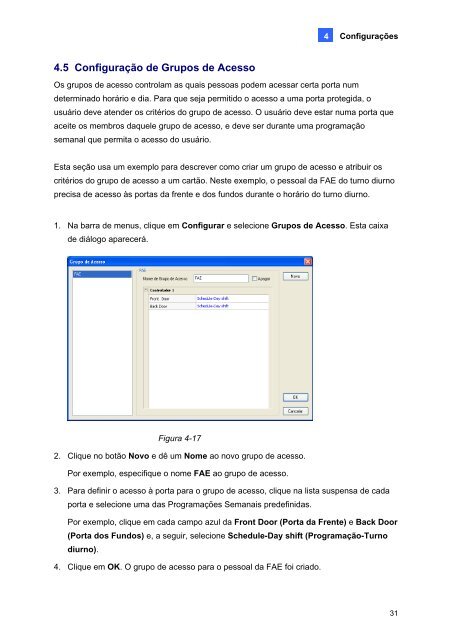GV-ASManager
GV-ASManager
GV-ASManager
Create successful ePaper yourself
Turn your PDF publications into a flip-book with our unique Google optimized e-Paper software.
4Configurações4.5 Configuração de Grupos de AcessoOs grupos de acesso controlam as quais pessoas podem acessar certa porta numdeterminado horário e dia. Para que seja permitido o acesso a uma porta protegida, ousuário deve atender os critérios do grupo de acesso. O usuário deve estar numa porta queaceite os membros daquele grupo de acesso, e deve ser durante uma programaçãosemanal que permita o acesso do usuário.Esta seção usa um exemplo para descrever como criar um grupo de acesso e atribuir oscritérios do grupo de acesso a um cartão. Neste exemplo, o pessoal da FAE do turno diurnoprecisa de acesso às portas da frente e dos fundos durante o horário do turno diurno.1. Na barra de menus, clique em Configurar e selecione Grupos de Acesso. Esta caixade diálogo aparecerá.Figura 4-172. Clique no botão Novo e dê um Nome ao novo grupo de acesso.Por exemplo, especifique o nome FAE ao grupo de acesso.3. Para definir o acesso à porta para o grupo de acesso, clique na lista suspensa de cadaporta e selecione uma das Programações Semanais predefinidas.Por exemplo, clique em cada campo azul da Front Door (Porta da Frente) e Back Door(Porta dos Fundos) e, a seguir, selecione Schedule-Day shift (Programação-Turnodiurno).4. Clique em OK. O grupo de acesso para o pessoal da FAE foi criado.31